Что такое система Quik от Сбербанка: инструкция по установке и работе в программе

Особенность системы Сбербанк QUIK заключается в возможности трейдеров выставлять заявки различного рода, работая с активами Московской биржи в режиме реального времени. Установив программу, пользователь получает готовую площадку для доступа к различным секциям биржи через единый интерфейс. Однако перед использованием программы следует воспользоваться учебным режимом, который моделирует поведение реальных торгов и позволяет совершать «игровые» сделки с виртуальным капиталом.
Особенности сервиса и режима работы
Возможности основного режима Сбербанк QUIK:
- построение удобных таблиц и графиков для выбора ценных бумаг;
- совершение сделок покупки и продажи;
- отслеживание собственного портфеля и остатков денежных средств на счете;
- просмотр котировок различных финансовых инструментов;
- выставление и снятие заявок лонг и шорт;
- выставление отложенных ордеров в Карман транзакций;
- инициация условных заявок (стоп-лимит, тейк-профит, по времени и т. д.);
- импорт и экспорт операций и заявок, созданных другими программами и системами;
- использование роботов и советников;
- субброкерское обслуживание;
- маржинальная торговля;
- автоматическое списание комиссий и налоговых выплат.
Возможные сделки на биржах:
- фондовой — акции, облигации, в том числе муниципальные и федеральные;
- срочной — фьючерсные контракты и опционы;
- валютной — покупка иностранных денежных знаков по рыночному курсу, более выгодному по сравнению с банковским за счет минимальных спрэдов.
Демосчет в Сбербанк QUIK
Учебный счет открывается бесплатно, помимо этого, пользователю выделяются средства для виртуальной торговли.
Особенности работы с демосчетом
Особенности работы с демоверсией приложения Сбербанк QUIK:
- Рассмотрение заявок на покупку/продажу длится 1 рабочий день.
- График формируется с опозданием на 10 минут по сравнению с реальными котировками.
- Учебная информация распространяется на основе договоров с Московской биржей. Поэтому пользователю предоставляется возможность подключения к учебным торгам по всем основным инструментам ММВБ: акциям, иностранной валюте, срочным контрактам.
- Наращивать функциональность системы можно по модульному принципу и использовать дополнительные сервисы. Пользователю доступно ведение котировок, построение графиков за пределами одного торгового дня. Также можно подключать Модуль формирования отчетов, новостные и аналитические сервисы.
- ПО КВИК administrator находится в распоряжении брокера, который самостоятельно регистрирует новых пользователей, определяет их права и настройки.
- Функционал приложения ограничен базовой конфигурацией.
- Котировки учебной платформы имеют отличия от реальных.
- Использовать «продвинутые» модули нельзя.
- Доступны будут не все финансовые инструменты – только эмитенты «голубых фишек».
- Осуществлять анализ текущего баланса невозможно.
- Доступ к просмотру истории операций за предыдущий период отсутствует.
Работать в демо версии можно только в течение 1 месяца.
Методика открытия демосчета
Для работы с демосчетом пользователю необходимо:
- Установить на персональный компьютер или мобильное устройство учебную платформу системы интернет-трейдинга.
- Пройти процесс регистрации в демонстрационной программе.
Алгоритм действий:
- Заполнить анкету онлайн на .
- Открыть письмо с данными для входа (логин, пароль) в электронной почте, указанной при регистрации.
- Загрузить дистрибутив QUIK-Junior для подключения к учебному серверу и установить его.
- Привязать ключи, пришедшие на почтовый ящик после регистрации, к персональному компьютеру. Для этого необходимо скопировать их в папку с демоверсией.
- Удостовериться в открытии учебного демо счета. Для этого необходимо дождаться письма об успешной регистрации на электронной почте. Демосчет с определенной величиной доступных виртуальных денег и ценных бумаг открывается администратором сервера самостоятельно.
- Войти в портал QUIK-Junior, указав полученный логин и пароль.
Если интернет-доступ на компьютере пользователя поставляется с прокси-сервера, необходимо дополнительно настроить соединение:
- Зайти в пункт меню «Настройки».
- Выбрать подпункт «Соединение с Интернет».
- В появившейся форме отменить опцию «Выходить в интернет, используя прокси-сервер» и прописать ІР-адрес прокси-сервера и данные порта.
Видео: открытие демосчета
В видеоролике представлен обзор регистрации демосчета. Снято пользователем Вадим Атрощенко.
Установка приложения на компьютер
Процедура установки системы Сбербанк QUIK на компьютер состоит из трех этапов:
- Установка дистрибутива программы.
- Генерация ключей.
- Регистрация ключей.
Где можно скачать на компьютер
Дистрибутив программы можно скачать на компьютер с сайтов следующих брокеров:
- ;
- ;
- ;
- ;
- ;
- разработчика.
Установка Рабочего места
- После скачивания дистрибутивного комплекта необходимо осуществить загрузку файла и указать путь к папке, в которую будет установлена программа. Пользователям операционных систем Windows 8 и 10 специалисты советуют не устанавливать файл в системную папку Program Files. Чтобы избежать риска некорректной работы приложения, информацию рекомендуется сохранить в корень диска (С:) или любую другую папку.
- По предложению установщика создать ярлыки в меню «Пуск» и на рабочем столе компьютера.
- Нажать кнопку «Установить» и дождаться завершения установки.
Фотогалерея: установка рабочего места
Создание ключей
Для того чтобы подключиться к серверу брокера, пользователю необходимо сгенерировать ключи по следующему алгоритму:
- Открыть папку, в которой находится установленная программа.
- Найти файл «keygen. exe».
- Запустить для того, чтобы сгенерировать два ключа — секретный (secring. txk) и публичный (pubring. txk).
- Указать в появившемся окошке фамилию и инициалы владельца и пароль для защиты.
- Проверить правильность введенных данных, так как именно эта информация будет впоследствии использоваться при авторизации на торговом сервере брокера.
- Нажать кнопку «Далее».
- Повторить набранный ранее пароль для защиты ключа.
- Нажать «Далее».
- Проверить введенную ранее информацию и выбрать кнопку «Создать!».
- В появившемся окошке ввести 320 абсолютно любых символов при помощи клавиатуры. Это необходимо для шифрования ключей безопасности, а сама получившаяся комбинация ни на что не влияет.
Фотогалерея: создание ключей
Регистрация ключей у брокера
Регистрация заключается в необходимости передачи файла с публичным ключом (pubring. txk) технической поддержке. Процедура передачи может различаться, подробности ее проведения оглашаются менеджером при открытии индивидуального счета. Чтобы зарегистрироваться, некоторым брокерам нужно будет прислать ключ по электронной почте, другим — передать инструмент через личный кабинет на сайте.
Настройка Рабочего места
Настраивать Рабочее место можно только после добавления в сервис QUIK ключей.
Алгоритм действий при этом будет таков:
- Запустить терминал.
- В появившемся окне авторизации нажать кнопку «Отмена». Без установки ключей безопасности в настройках невозможно подключаться к торговому серверу брокера.
- Выбрать пункт «Система» в главном меню программы.
- В появившемся списке найти подпункт «Настройки» и перейти к функции «Основные настройки». Можно воспользоваться «горячей» клавишей F9.
- После открытия окна «Настройки клиентского места» в левом иерархическом меню выбрать первый пункт «Программа», а затем перейти в подпункт «Шифрование».
- Кликнуть по значку-иконке, расположенному на строчке «Настройки по умолчанию» в правой части окна.
- В появившемся окошке «Текущие настройки» указать путь к ключам (папки, в которые были сохранены файлы при создании).
- Нажать кнопку «Сохранить».
- Авторизоваться в настроенной программе, используя логин и пароль.
Фотогалерея: настройка Рабочего места
Первый запуск программы
При первом запуске программы пользователь увидит различные графики и таблицы. Для максимально удобной работы с сервисом необходимо оставить лишь нужную информацию, удалив все лишнее.
Удаление ненужных вкладок
Для того чтобы убрать ненужные инструменты, следует:
- Найти вкладки программы QUIK, расположенные в самом низу экрана. По очереди выделить и убрать каждую, путем нажатия правой кнопки мыши и выбора опции «удалить».
- Подтвердить действие, нажав «Да».
- Закрыть все окна на последней вкладке вручную, нажав на крестики в правом верхнем углу у всех открытых окон.
Получение информации о счете
Для получения сведений о деньгах и бумагах, находящихся на счете, необходимо:
- Нажать правой кнопкой мыши на первой пустой вкладке и выбрать функцию «Переименовать».
- Ввести имя для новой вкладки и изменить его на «Счет».
- На верхней панели инструментов выбрать опцию «Создать окно».
- В раскрывшемся списке последовательно открыть три пункта: «Клиентский портфель», «Лимиты по бумагам», «Лимиты по денежным средствам».
В первом окне пользователь может увидеть обобщённую информацию об итоговой сумме. Показатель рассчитывается по схеме «свободные деньги + стоимость ценных бумаг».
Во втором окне «Таблица лимитов по бумагам» находится информация о ценных бумагах, которые есть на счёте. В третьем окне можно найти сведения о количестве свободных денег в портфеле пользователя.
Фотогалерея: Получение информации о счете
Краткая инструкция по установке и пользованию QUIK на компьютере — скачать
Бесплатная по установке и пользованию веб сервиса.
Таблица: технические требования
| Технические требования | ||
| К каналам связи | К оборудованию | К программному обеспечению |
| Для обеспечения связи клиентов с сервером QUIK необходимо зарезервировать канал в интернет пропускной способностью не менее 50 Кбит/сек в расчете на 1 пользователя. |
|
|
Сбербанк Quik в мобильном приложении
«Сбербанк Инвестор» — это приложение системы QUIK, работающее на мобильных телефонах под управлением iOS и Android.
Особенности клиентского приложения:
- предоставляет доступ к рыночной и аналитической информации и проведению собственных операций;
- дает возможность открытия полнофункционального демонстрационного счета для новых клиентов;
- с 01.09.2017 является бесплатным;
- версии программы постоянно усовершенствуются, поэтому можно скачать его даже на самую новую ОС.
Особенности работы
При помощи мобильного приложения QUIK можно:
- наблюдать за состоянием собственного портфеля;
- выставлять заявки;
- совершать сделки;
- отправлять неторговые поручения;
- связываться с клиентской поддержкой;
- транслировать инвестиционные идеи с возможностью прохождения риска профилирования.
Где можно скачать мобильное приложение
Скачать приложение для планшетов iPad на платформе iOS или на айфон можно в магазине . Для телефонов под управлением операционной системы Android —
Установка и настройка
Алгоритм установки и настройки программы:
- После скачивания системы на мобильное устройство убедиться, что брокер предоставил право пользоваться Рабочим местом.
- Загрузить публичный и секретный ключи.
- Настроить правильные параметры соединения.
Одним из необходимых условий для предоставления права пользования приложения является списание платы в размере 850 рублей. Указанная сумма автоматически списывается с брокерского счета пользователя при подключении тарифной опции.
Краткая инструкция по установке и настройке QUIK_Android-скачать
по установке и настройке сервиса на Андроид.
Преимущества и недостатки Сбербанк Quik
Преимуществами сервиса QUIK от Сберегательного банка являются:
- Программа построена на модульной системе, ее интерфейс можно изменить в соответствии со своими потребностями. Есть возможность самостоятельного создания модулей и скачивания готовых у поставщиков.
- Защита и шифрование данных обеспечиваются уникальным криптографическим ПО, что гарантирует полную безопасность сделок.
- Возможность вывода дивидендов, полученных от торговых операций, на банковский счет или на карту Сбербанка.
- Содействие пользователям в подготовке документации.
- Прием заявок в телефонном режиме или через торговые терминалы.
- Содействие в маржинальной торговле.
Недостатки сервиса Сбербанк QUIK:
- Величина процентов, списываемых за выполнение брокерских операций с использованием счета.
- Стандартный, несколько устаревший вид. Порой, пользователям приходится в течении нескольких дней разбираться с тем как сделать рабочий стол программы удобнее.
- Большое количество настроек. Эта особенность наибольшую проблему представляет для новичков, которым тяжело сориентироваться во всех тонкостях и нюансах интерфейса.
Служба поддержки Сбербанк Quik и возможные проблемы
Замечания и предложения по работе и обслуживанию каждый пользователь может прислать по электронной почте на адрес support@quik. ru. А также отправить свои пожелания сообщением со страницы на официальном сайте разработчика.
Получить ответы на вопросы, касающиеся работы с торговыми системами можно по телефонам 8 (800) 555-55-51, +7 (495) 967-18-23 (часы работы службы поддержки — 9:00 — 21:00 МСК).
При использовании программы можно столкнуться со следующими проблемами:
- неполадки при вводе имени и пароля (например, «Файл с ключами не найден», «Ошибка шифрования N…»);
- проблемы при установлении связи с сервером (например, «Соединение установить не удалось», «No Route to Host»);
- ошибки при работе с программой (например, Connection timed out, «Невозможно записать настройки соединения в файл настроек info. ini»).
К Администратору сервиса стоит обратиться и в случаях получения следующих системных сообщений:
- не задан лимит по инструменту;
- не задан лимит пользователя по деньгам;
- пользователь не имеет прав для работы по данному торговому счету.
Видеообзор мобильного приложения Quik для платформы Android
В видеоролике объясняется, как совершить покупку акций, а также использовать прочий функционал системы. Снято каналом «Инвестиционная помощь».

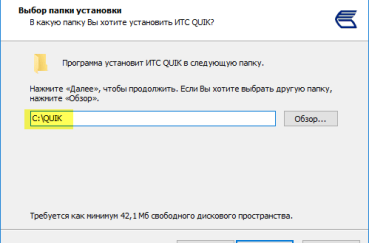
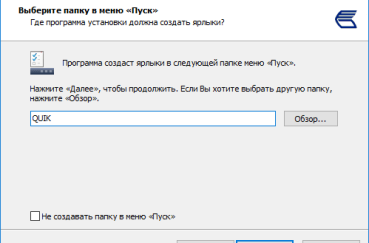
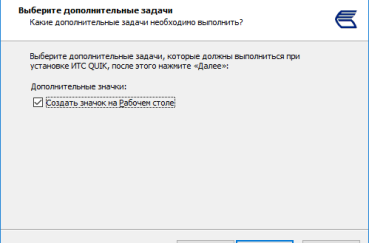
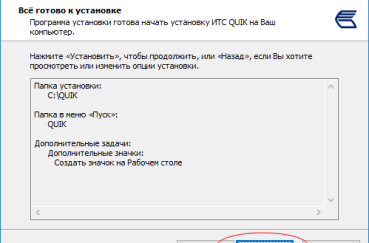
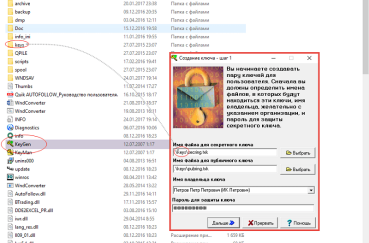
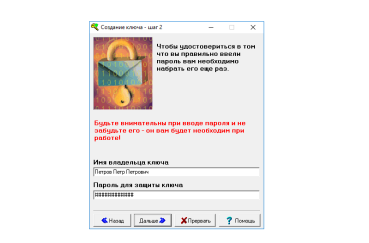
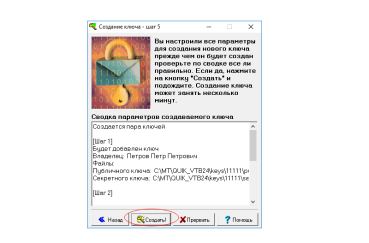
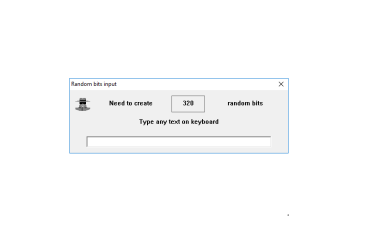
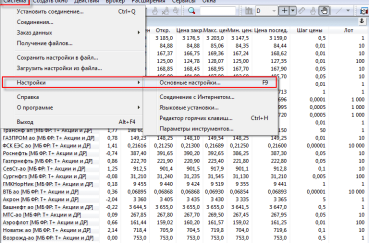
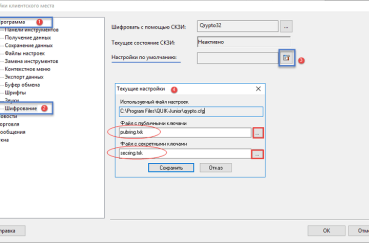
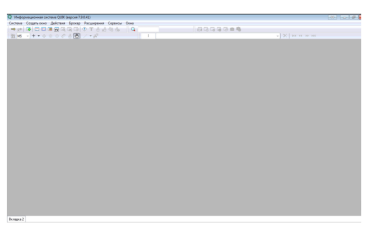
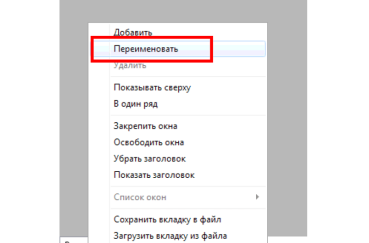
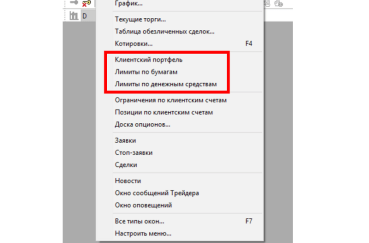
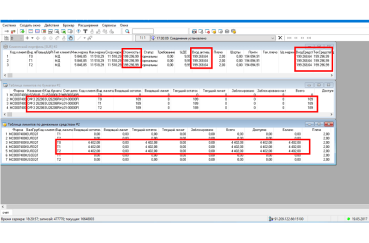



андрей
Пытаюсь разобраться в платформе для торгов где взять пошаговую инструкцию?
Анатолий
Здравствуйте. В 2013 году установил программу QUIK Сбербанк. В течении полутора лет отслеживал торги на бирже. В дальнейшем как-то все забылось. Программа QUIK вылетела. Сейчас возникла необходимость проверки своих инвестиций, не могу установить программу. Как быть? Спасибо
Анастасия
Что именно не получается? На каком этапе возникает проблема и что при этом происходит?
mazit
Как отправить ключ в тех. поддержку?
Анастасия
Если есть Сбербанк онлайн, то можно через форму по ссылке https://www.sberbank-cib.ru/rus/invest/gm/internet_trading/pk.wbp
Пашков Сергей Николоевич
Как отправить ключи для регистрации у брокера ? QUIK установлен, ключи созданы, в личный кабинет вошел…
Александр
Не работает КВИК. Ввожу пароль, жму «вход». Вместо «соединение установлено» появляется «Соединение было закрыто peer: не удается получить размер сообщения из сети». Интернет хороший, правой кнопкой на значок КВИК нажимал(свойства,….), установить новый КВИК нельзя, т.к. не устанавливается соединение. Больше не знаю что делать. Вся надежда на ВАС!